「我有一篇很喜歡的網文忘記書名了,網站域名也忘記了,Safari 瀏覽紀錄中查詢不到,怎麼辦?」
不少用戶遇到過如上情況:查詢不到 Safari 瀏覽紀錄。這裡我們總結了4種有效的查詢 Safari 紀錄以及復原的方法,快來看看哪一個最適合你吧!

Part 1. Safari 瀏覽紀錄可以保存多久?
出於隱私保護,Safari 瀏覽紀錄只能保存一個月。
那麼 Safari 會自己刪除歷史紀錄嗎?在 iPhone 設備上,Safari 會自動刪除超過一個月的歷史紀錄;在 macOS 上,Safari 可以按照用戶指定的時間間隔自動擦除瀏覽歷史紀錄。Safari 收集的數據包括訪問過的頁面、搜尋歷史紀錄以及其他網站相關數據。
Safari 私密瀏覽很安全。如果用戶使用了私密瀏覽,瀏覽紀錄不會被保存,訪問的網站也不會與用戶的其他設備共享。
Part 2. 如何查詢最近一個月的 Safari 瀏覽紀錄?
如果你想要找回的網頁是近一個月內的,如何查詢 Safari 瀏覽紀錄?如果網站數據意外丟失,又該如何復原 Safari 歷史紀錄?如果超過一個月或者已刪除,可以直接跳轉至Part3。讓我們一起看看以下2個方法。
1. 透過 Safari App 查詢 iPhone 瀏覽紀錄
打開Safari App > 單擊「書籤」圖標 > 點擊位於新頁面頂部的「時鐘」圖標,這是屏幕頂部的第三個按鈕。
此時屏幕上將顯示用戶之前瀏覽過的網站列表。如果用戶使用與登錄 Mac 時相同的 Apple ID 登錄,則用戶的 Mac 的 Safari 瀏覽紀錄也會在此列表中顯示。
但由於 Safari 瀏覽記錄只可以保存一個月,你只可以通過此途徑進行一個月內的 Safari 瀏覽紀錄查詢。
雖然 Safari App 支持完整的手機瀏覽紀錄查詢,但如果數據意外丟失,Safari App 将無法幫助用戶找回丟失的瀏覽記錄。
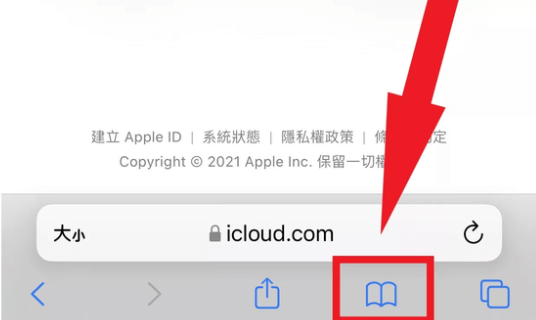
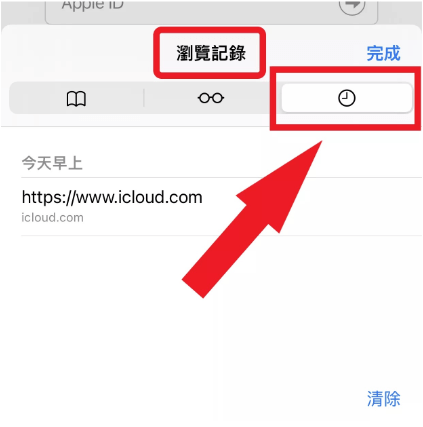
2. 透過「設定」查詢 Safari 瀏覽紀錄
Safari 瀏覽紀錄查詢的另一個直接簡單的方法就是直接查詢iPhone的內部設定,前往「設置」>「Safari」>「高級」>「網站資料」即可查詢。
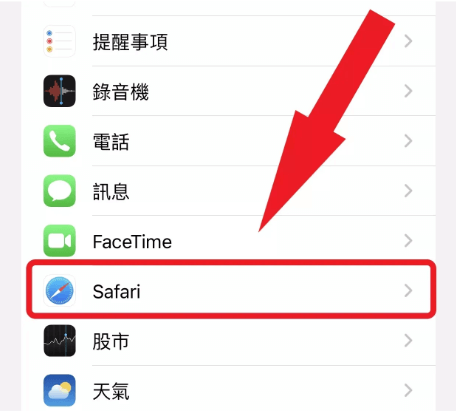
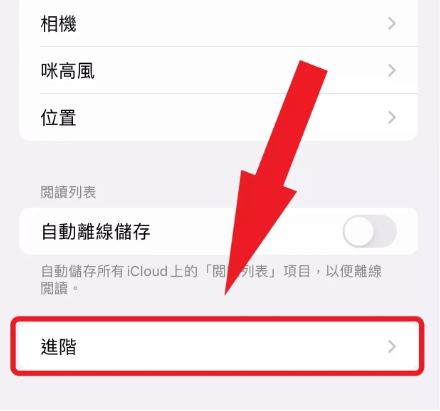
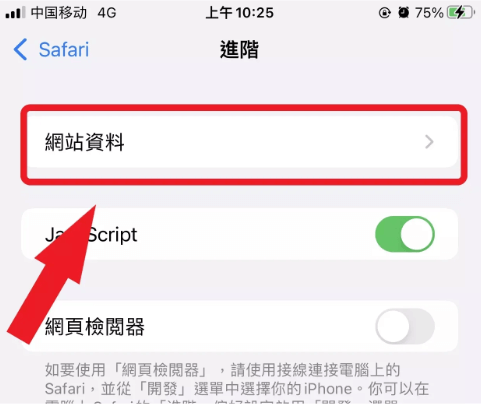
用戶可以使用它快速調出曾訪問過的網頁,但這個方法只能查詢網站的根域名,無法追蹤到最確切的網站地址/子域名,如果想要查詢最完整的 Safari 瀏覽紀錄,推薦查看以下2個方法。
Part 3. 如何查詢和恢復已刪除/早於一個月的 Safari瀏覽紀錄?
1. 從 iCloud 搜尋已刪除的 Safari 瀏覽紀錄
iCloud 備份允許用戶通過還原設備來查詢已刪除的 Safari 瀏覽紀錄。但進行此操作的一個前提條件是用戶已使用 iCloud 備份 Safari 瀏覽紀錄。
如果用戶提前在 iCloud 上启用所有 Safari 紀錄同步功能,則可在 iCloud 恢復相關數據,路徑為「Apple ID 登录iCloud網頁」 >「高級」>「恢復書籤」>「恢復」。
2. 使用 iFindit 查詢和復原 Safari 歷史記錄
使用數據查詢工具 iFindit 搜尋 Safari 歷史紀錄是最保險、最高效的方法。簡單易用,適用於各種 iOS 設備。即使你沒有備份,iFindit 也可以從你的 iPhone 上恢復遺失的資料。

iFindit: 最佳 Safari 瀏覽紀錄查詢工具
- 適用於所有數據丟失場景的最佳 iPhone 數據恢復軟體。
- 從 iOS 設備、iTunes 和 iCloud 恢復已刪除的數據。
- 兼容最新的 iPhone 15和 iOS 18。
- 支持超過 18 種文件類型(照片、消息、聯繫人等)。
使用 iFindit 恢復 Safari 記錄的步驟如下:
- 1 請點擊上方「現在下載」按鈕下載軟體。下載完畢後,安裝並啟動軟體,並選擇 「從iOS裝置恢復」。接著,將你的iPhone連接到電腦上。
- 2 點擊 「下一步」, 選擇「Safari」。
- 3 點擊 「掃描」 後等待軟體Safari歷史紀錄進行掃描。
- 4 當資料掃描完畢後,您可以預覽並選擇您想要復原的資料。接著,點擊「還原」 按鈕
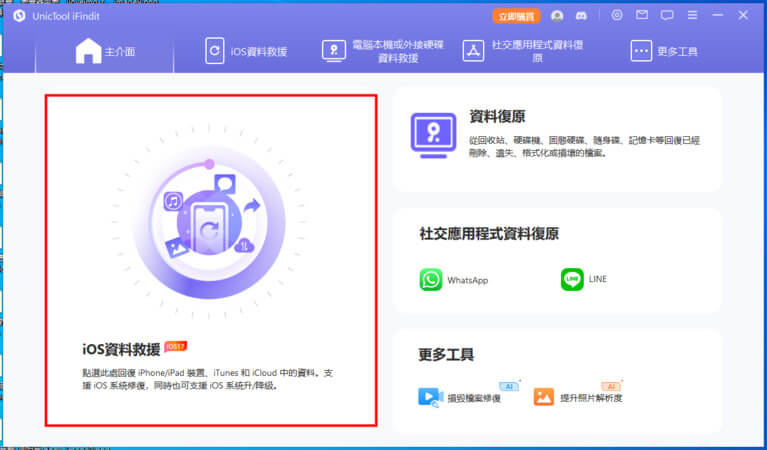
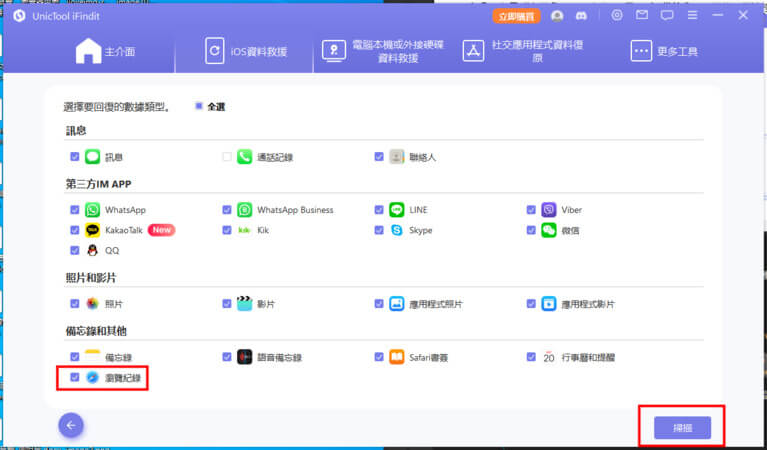
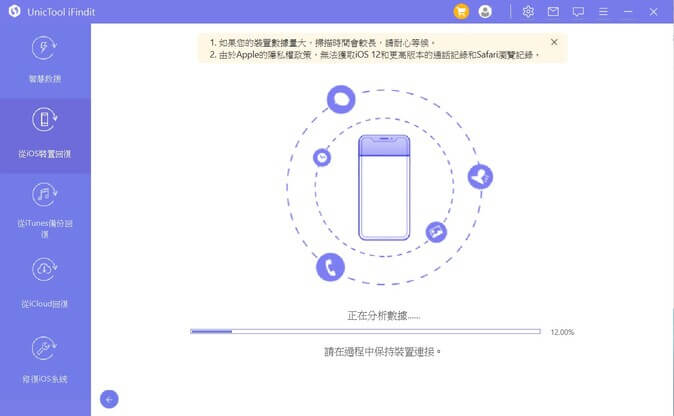
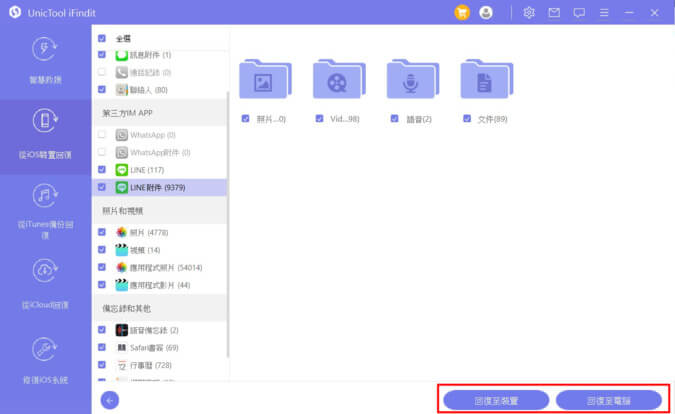
Part 4. iPhone 如何查詢 Chrome 瀏覽紀錄?
- 步骤1. 開啟 Chrome 瀏覽器應用程式
- 步骤2. 點擊右下方的「三條水平線」圖示,打開 Chrome 菜單
- 步骤3. 在菜單中選擇「歷史紀錄」
- 步骤4. 此時會出現您的瀏覽紀錄清單,您可以通過滾動頁面或使用搜索框來查找您需要的網頁
如果您想要刪除某些瀏覽紀錄,您可以在紀錄旁邊的小圓圈中選擇,然後點擊「刪除」。
此外,您也可以在 Chrome 瀏覽器中使用「搜尋歷史紀錄」功能來查找您需要的網頁。
點擊 Chrome 菜單上方的搜索框 > 輸入關鍵詞 > Chrome 會顯示與該關鍵詞相關的所有網頁。
總結
查詢 Safari 瀏覽紀錄可以幫助大家找回「消失的記憶」。無論是查詢Safari瀏覽紀錄還是復原已刪除的歷史紀錄,iFindit 都是不可錯失的最佳選擇。
使用 Safari 歷史記錄復原工具 iFindit 是最有效的方法,且不會有導致任何資料丟失的風險。馬上下載軟體免費體驗吧!
